Cómo programar un SMS en Visual Basic
La forma más sencilla de enviar SMS desde Visual Basic es utilizar la API HTTP/Rest de SMS integrada de Ozeki SMS Gateway. Cuando uses esta API, enviarás mensajes SMS mediante una solicitud HTTP Post al gateway de SMS. La solicitud HTTP Post contendrá un mensaje formateado en formato json. El gateway de SMS enviará este SMS al teléfono del destinatario y devolverá una respuesta HTTP 200 OK a tu solicitud.
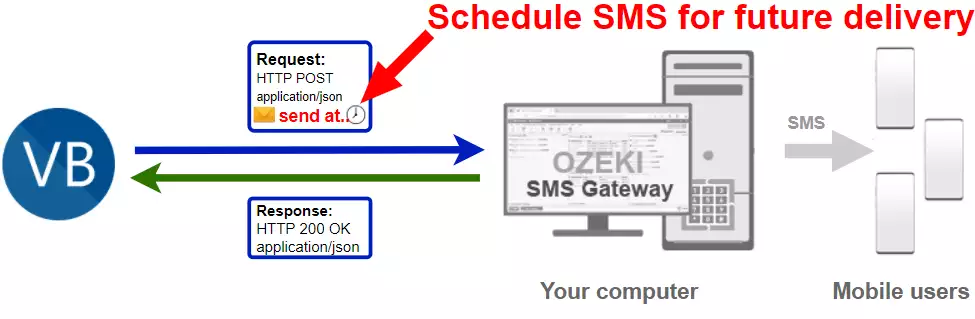
Código Visual Basic para enviar SMS programados a móviles
El ejemplo de código SMS en Visual Basic a continuación demuestra cómo puedes enviar SMS usando la API REST HTTP de Ozeki SMS Gateway utilizando la biblioteca Ozeki.Libs.Rest de Visual Basic. Esta biblioteca se te proporciona gratuitamente y puedes usarla y modificarla en cualquiera de tus proyectos.
Program.vb
Imports Ozeki.Libs.Rest
Module Program
Sub Main(args As String())
Dim configuration As New Configuration
configuration.Username = "http_user"
configuration.Password = "qwe123"
configuration.ApiUrl = "http://127.0.0.1:9509/api"
Dim msg As New Message
msg.ToAddress = "+36201111111"
msg.Text = "¡Hola, Mundo!"
msg.TimeToSend = DateTime.Parse("2021-06-11 14:46:00")
Dim api = New MessageApi(configuration)
Dim result = api.Send(msg)
Console.WriteLine(result)
Console.ReadKey()
End Sub
End Module
Cómo usar el ejemplo de SMS en Visual Basic:
Este ejemplo de SMS en Visual Basic puede usarse en cualquier aplicación .NET o .NET core. Para usarlo, debes agregar el archivo DLL de Ozeki.Libs.Rest como referencia a tu proyecto. Después de agregar la referencia del proyecto, debes colocar la directiva using Ozeki.Libs.Rest; en la sección de encabezado de tu código fuente en Visual Basic. Esto te permitirá usar las clases proporcionadas por la biblioteca Ozeki.Libs.Rest. Puedes usar la clase Message para crear el SMS. Puedes usar la clase MessageApi para enviar el SMS al gateway de SMS. El gateway de SMS reenviará tu mensaje a la red móvil ya sea a través de una conexión inalámbrica o a través de Internet.
Descargar SendScheduledSms.vb
El código fuente explicado en este artículo puede descargarse, usarse y modificarse gratuitamente.
Descargar: SendScheduledSms.vb.zip (47.6Kb)
¿Qué hay en el archivo SendScheduledSms.vs?
El archivo SendScheduledSms.cs contiene la biblioteca Ozeki.Libs.Rest, que te proporciona todas las herramientas necesarias para enviar y recibir mensajes SMS. También encontrarás el proyecto SendScheduleSms en el zip, que contiene el código de ejemplo para mostrarte cómo enviar un SMS. Este código de ejemplo se muestra a continuación.
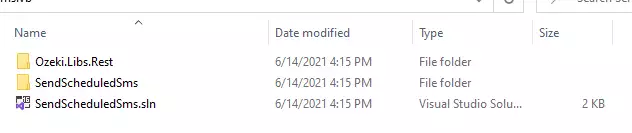
Cómo enviar SMS desde Visual Basic (Pasos rápidos)
Para enviar SMS desde Visual Basic:
- Instala Ozeki SMS Gateway
- Conecta Ozeki SMS Gateway a la red móvil
- Envía un SMS de prueba desde la GUI de Ozeki
- Crea un usuario de API HTTP para SMS
- Inicia Visual Studio
- Crea una solución llamada SendScheduledSms.sln
- Añade un proyecto de consola en Visual Basic: SendScheduledSms.vbproj
- Coloca el código en Program.vb o SendScheduledSms.vb
- Crea una función en Visual Basic llamada Send_SMS
- Crea los datos JSON del SMS
- Crea una solicitud HTTP para enviar el SMS
- Lee la respuesta HTTP
- Muestra la respuesta en la consola
- Verifica los registros en el gateway de SMS
Instalar Ozeki SMS Gateway y crear un usuario de API HTTP
Para poder enviar SMS desde Visual Basic, primero necesitas instalar Ozeki SMS Gateway. El gateway de SMS puede instalarse en la misma computadora donde desarrollas tu código en Visual Basic en Visual Studio. Después de la instalación, el siguiente paso es conectar Ozeki SMS Gateway a la red móvil. Puedes enviar un SMS de prueba desde la GUI de Ozeki para verificar que tu conexión a la red móvil funciona. El paso final para preparar tu entorno es crear un usuario de API HTTP para SMS. Crea un usuario con el nombre de usuario "http_user" y la contraseña "qwe123" para que el ejemplo funcione sin modificaciones.
Una vez configurado el entorno, puedes ejecutar tu código en Visual Basic.
URL de la API HTTP para enviar SMS desde Visual Basic
Para enviar SMS desde Visual Basic, tu aplicación en Visual Basic tendrá que realizar una solicitud HTTP al gateway de SMS. La URL de la API se muestra a continuación. Ten en cuenta que la dirección IP (127.0.0.1) debe reemplazarse por la dirección IP de tu gateway de SMS. Si Ozeki SMS Gateway está instalado en la misma computadora donde se ejecuta la aplicación de SMS en Visual Basic, puede ser 127.0.0.1. Si está instalado en una computadora diferente, debe ser la dirección IP de esa computadora.
http://127.0.0.1:9509/api?action=rest
Autenticación HTTP para enviar SMS desde Visual Basic
Para autenticar el cliente de SMS en Visual Basic, necesitas enviar el nombre de usuario y la contraseña en una cadena codificada en base64 al servidor en una solicitud HTTP. El formato utilizado es: base64(nombre de usuario+":"+contraseña). En C# puedes usar el siguiente código para hacer esta codificación:
var encoding = Encoding.GetEncoding("iso-8859-1");
var usernamePassword = username + ":" + password;
var usernamePasswordEncoded = Convert.ToBase64String(encoding.GetBytes(usernamePassword));
Por ejemplo, si codificas el nombre de usuario 'http_user' y la contraseña 'qwe123', obtendrás la siguiente cadena codificada en base64: aHR0cF91c2VyOnF3ZTEyMw==. Para enviar
Encabezado de solicitud HTTP para enviar SMS desde F#
Para enviar los mensajes SMS, necesitas incluir las siguientes líneas como encabezados en la solicitud HTTP. Ten en cuenta que incluimos un tipo de contenido y un encabezado de Autorización.
Content-Type: application/json Authorization: Basic QWxhZGRpbjpvcGVuIHNlc2FtZQ==
Solicitud HTTP para enviar SMS programados desde Visual Basic
Para enviar el SMS, tu aplicación en Visual Basic enviará una solicitud HTTP similar a la que se muestra a continuación. Ten en cuenta que esta solicitud contiene una parte de encabezado HTTP y una parte de cuerpo HTTP. El cuerpo HTTP es una cadena de datos codificada en JSON. Contiene el número del destinatario y el texto del mensaje.
POST /api?action=sendmsg HTTP/1.1
Connection: Keep-Alive
Content-Length: 336
Content-Type: application/json
Authorization: Basic aHR0cF91c2VyOnF3ZTEyMw==
Host: 127.0.0.1:9509
{
"messages": [
{
"message_id": "9f79a6bd-5264-4ebe-a04c-4f1353c54657",
"to_address": "+36201111111",
"text": "Hello, World!",
"create_date": "2021-06-11 14:34:41",
"valid_until": "2021-06-18 14:34:41",
"time_to_send": "2021-06-11 14:46:00",
"submit_report_requested": true,
"delivery_report_requested": true,
"view_report_requested": true,
"tags": []
}
]
}
Respuesta HTTP recibida por el ejemplo de SMS en Visual Basic
Una vez que el gateway de SMS recibe esta solicitud, generará una respuesta HTTP. La respuesta HTTP contendrá un código de estado para indicar si la solicitud de envío de SMS fue exitosa o no. También devolverá una estructura codificada en JSON para proporcionarte detalles útiles sobre el envío del mensaje.
HTTP/1.1 200 OK
User-Agent: OZEKI 10.3.118 (www.myozeki.com)
Content-Type: application/json; charset=utf8
Last-Modified: Fri, 11 Jun 2021 08:44:45 GMT
Server: 10/10.3.118
Transfer-Encoding: chunked
{
"http_code": 200,
"response_code": "SUCCESS",
"response_msg": "Messages queued for delivery.",
"data": {
"total_count": 1,
"success_count": 1,
"failed_count": 0,
"messages": [
{
"message_id": "ca824cbe-784c-44f9-b657-1c04f711f529",
"from_station": "%",
"to_address": "+36201111111",
"to_station": "%",
"text": "Hello, World!",
"create_date": "2021-06-11 14:34:41",
"valid_until": "2021-06-18 14:34:41",
"time_to_send": "2021-06-11 14:46:00",
"submit_report_requested": true,
"delivery_report_requested": true,
"view_report_requested": false,
"tags": [
{
"name": "Type",
"value": "SMS:TEXT"
}
],
"status": "SUCCESS"
}
]
}
}
Ejemplo de SMS en Visual Basic: SendScheduledSms.sln
Cómo descargar el proyecto de ejemplo (Tutorial en video)
En este video, aprenderás cómo descargar y ejecutar el proyecto de ejemplo SendScheduledSms.sln. El video comenzará con la página de descarga y terminará con el editor de código abierto. Aprenderás cómo descargar y cómo abrir el código de ejemplo en Visual Basic. Este video muy detallado solo dura 1 minuto y es fácil de entender. No te preocupes, no tendrás problemas para seguirlo.
El código de ejemplo a continuación es parte de la solución de Visual Studio SendScheduledSms.sln. Una solución de Visual Studio puede contener múltiples proyectos y múltiples archivos. En esta solución solo hay un proyecto: SendScheduledSms.vbproj, y un archivo: Program.vb.
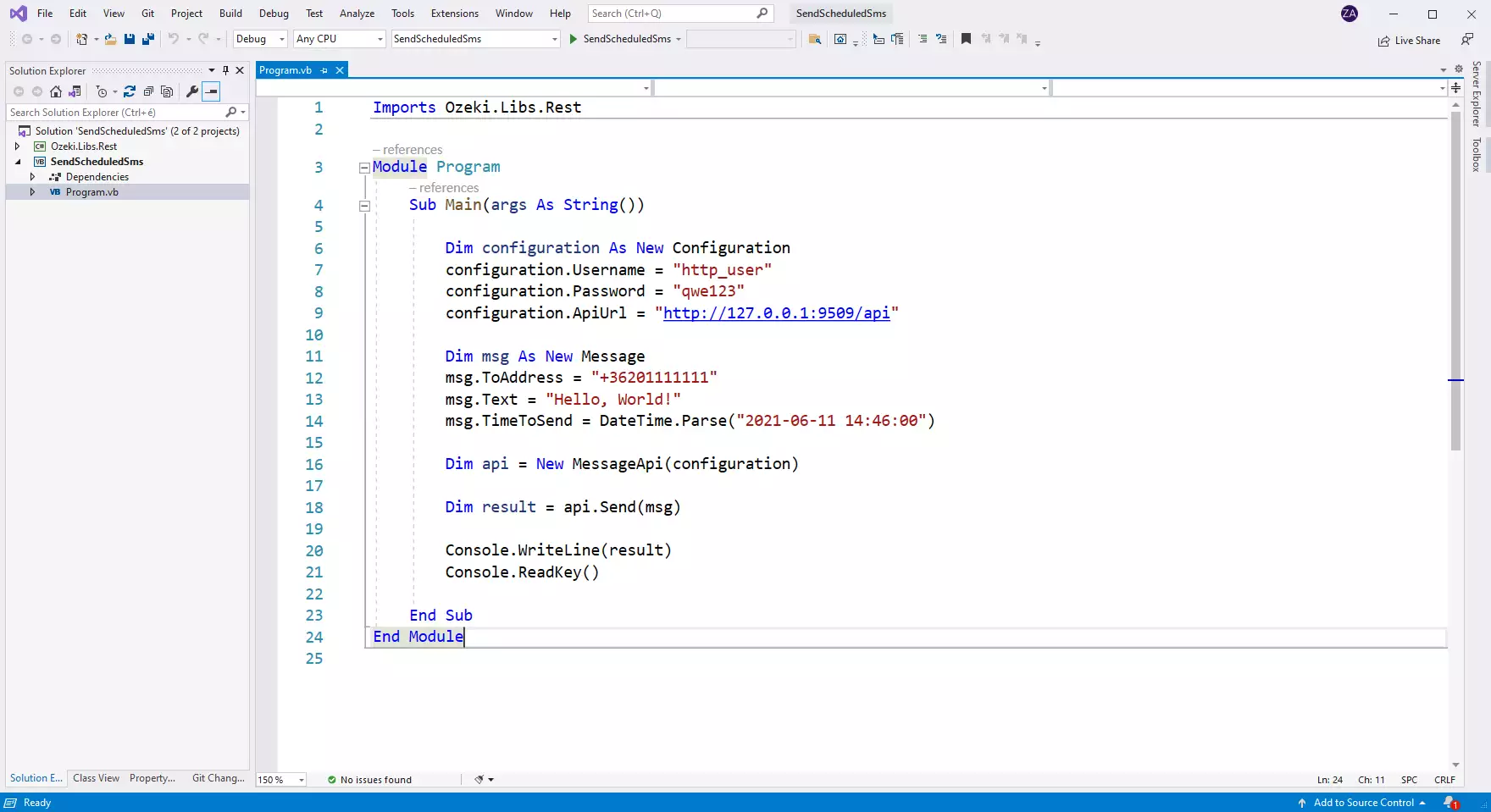
Cómo usar el proyecto de ejemplo
En el siguiente video, aprenderás cómo ejecutar el código de ejemplo y cómo verificar el registro del proceso. Comenzará con el lanzamiento de Ozeki SMS Gateway y te llevará hasta la lista de mensajes pospuestos. Aprenderás cómo verificar el registro y cómo lanzar el proyecto para enviar los mensajes programados. El video solo dura 1:22 minuto, por lo que no tendrás problemas para entenderlo. Usamos el software Ozeki SMS Gateway para el registro y el envío de SMS. Es un software de gateway potente pero fácil de aprender.
Ejecutando el ejemplo de SMS en Visual Basic en Windows
Cuando uses Windows para ejecutar este ejemplo de SMS escrito en Visual Basic, notarás que obtienes un rendimiento ligeramente mejor que cuando lo ejecutas en Linux. Para entender por qué sucede esto, debes tener en cuenta que Visual Basic usa el framework .NET para la ejecución del código. Esto se debe a que la implementación de .NET en Windows está optimizada para el rendimiento, mientras que mono, la implementación de .NET en Linux, tiene algo de retraso en este campo.
Conclusión
El propósito de este artículo fue mostrar los pasos para programar SMS en VB con la ayuda de Ozeki SMS Gateway. Las herramientas y la explicación son proporcionadas por Ozeki. Si leíste todo cuidadosamente y realizaste todos los pasos, deberías poder programar los mensajes en Visual Basic.
Ozeki SMS Gateway puede descargarse desde el sitio web de Ozeki y puede usarse en un período de prueba, que es completamente gratuito. Programar mensajes te permite enviar SMS a usuarios móviles cuando no están ocupados, lo que significa que puedes trabajar con mayor eficiencia.
Asegúrate de no terminar tu lectura aquí, revisa la página de tutoriales de Ozeki donde hay más información sobre temas similares, como recibir en VB.
Lo siguiente que debes hacer es descargar Ozeki SMS Gateway y ¡que comience el trabajo!
